NumBlock hjælper med at kontrollere, aktivere og deaktivere Num Lock-tasten i Windows
Når du helt absorberer dig selv i noget arbejde, er der altid chancer for ved et uheld at trykke på en tastaturgenvej. For eksempel, hvis du har konfigureret en numerisk tastgenvej og ubevidst trykker på den, kan du opleve, at din pc-skærm vender til den ene side eller ser en irriterende dialogboks, der dukker op nu og da. For at undgå sådanne tilfælde er der et praktisk hjælpeprogram kaldet NumBlock designet til dig. Det hjælper dig med at tæmme din Num Lock-nøgle(Num Lock Key) .

Styr(Control) , aktiver, deaktiver Num Lock - tasten med NumBlock
Når du har downloadet installationsprogrammet, skal du følge opsætningsguiden for at installere NumBlock og også konfigurere det til at starte med Windows . Dette freeware-værktøj bruger keybd_event- metoden i Windows user32.dll til at ændre Num Lock -tilstand sammen med periodisk overvågning af Num Lock - tasten ved hjælp af parameteren Control.IsKeyLocked(Keys.NumLock)(Control.IsKeyLocked(Keys.NumLock)) for .NET Controls-objektet(.NET Controls Object) , der findes i System.Windows. Formularer.(System.Windows.Forms.)
Når installationsprocessen er færdig, skal du genstarte eller køre appen fra Start - menuen. Der vil også blive tilføjet et lille ikon i systembakken(SystemTray) .
Bare højreklik på NumBlock - ikonet i systembakken(System Tray) for at få hovedmenuen frem.
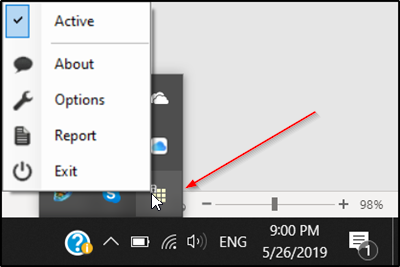
Klik på ' Om(About) ' for at få oplysninger relateret til appen.
Hvis du gerne vil have , at NumBlock skal vise en besked, hver gang den registrerer ændringen, skal du gå til ' Indstillinger(Options) ' og markere afkrydsningsfeltet ud for denne mulighed. Her kan du også vælge et andet ikon, hvis du ikke kan lide det eksisterende farveskema.

Afsnittet Rapport giver dig adgang til skærmbilledet ' Events View ', som giver dig mulighed for at åbne mapper med månedlige rapporter.

Endelig er der Exit. Det afslutter programmet og afslutter overvågningen
Som du kan se, er de fleste af mulighederne selvforklarende og kræver ingen særlig beskrivelse.
Tidspunktet for NumBlock til at starte med Windows kontrolleres og administreres ved at tilføje Windows-registreringsdatabaseværdien(Windows Registry) , der er gemt på følgende placering-
Computer\HKEY_CURRENT_USER\Software\Microsoft\Windows\CurrentVersion\Run
Her er værdinavn sat til NumBlock.exe , og værdidata(Value) er sat til programstien - normalt C:\Program Files (x86)\Cottontech\NumBlock\NumBlock.exe .
Andre registreringsindstillinger, der bruges af applikationen, kan findes på-
Computer\HKEY_CURRENT_USER\Software\Cottontech\NumBlock
Det anbefales kraftigt ikke at ændre disse værdier.
Som standard viser NumBlock ' Aktiv'(Active’ ) status . Alt det kræver at ændre denne status er et enkelt klik på ikonet.
Når den er deaktiveret, stoppes programmets Num Lock -overvågningsfunktion, og enhver baggrundsaktivitet, der påvirker Num Lock - tastens status, ignoreres.
Du kan downloade NumBlock fra dens downloadside. (download page.)Den er ret lille i størrelsen – dog skal den bruge .NET Framework 4.6.2 for at fungere.
Relateret læsning:(Related reads:)
- Aktiver Num Lock ved opstart
- Numerisk låsetast virker ikke(Numeric Lock key is not working) .
Related posts
Aktiver Caps Lock, Num Lock, Scroll Lock-advarsel i Windows 11/10
Sådan aktiveres Num Lock ved opstart i Windows 10
Ved at bruge Maze Lock kan du låse Windows-computeren ved hjælp af et mønster
Sådan aktiveres eller deaktiveres Num Lock på Windows 10
Del filer med alle med Send Anywhere til Windows PC
Bedste gratis stregkodescannersoftware til Windows 10
Skab webvenlige billeder med Bzzt! Image Editor til Windows PC
Windows Easy Switcher lader dig skifte mellem vinduer i det samme program
Bedste gratis OCR-software til Windows 11/10
TrIDNet: Identificer ukendt filtype uden udvidelser i Windows
Sådan flytter du installerede programmer til et andet drev i Windows 10
Se digitalt tv og lyt til radio på Windows 10 med ProgDVB
Bloker programmer fra at køre i Windows 10 ved hjælp af AskAdmin
Geek Uninstaller - En bærbar alt-i-en afinstallationsprogram til Windows 10
Krydr din gudstjeneste i kirken med Songview til Windows 11/10
Alternative værktøjer til Windows-søgning til Windows 10
Bedste Software & Hardware Bitcoin Wallets til Windows, iOS, Android
Tjek nedbrudt applikation i Windows med WinCrashReport
Ashampoo WinOptimizer er en gratis software til at optimere Windows 10
Opret enkle noter med PeperNote til Windows 10
